速达软件安装与使用
速达软件安装
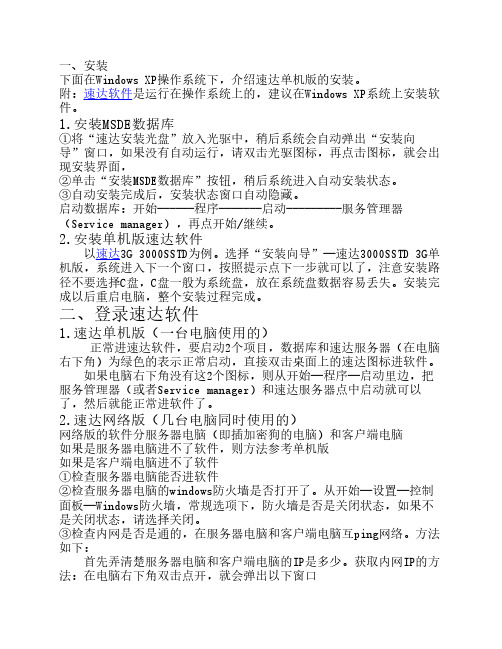
一、安装下面在Windows XP操作系统下,介绍速达单机版的安装。
附:速达软件是运行在操作系统上的,建议在Windows XP系统上安装软件。
1.安装MSDE数据库①将“速达安装光盘”放入光驱中,稍后系统会自动弹出“安装向导”窗口,如果没有自动运行,请双击光驱图标,再点击图标,就会出现安装界面,②单击“安装MSDE数据库”按钮,稍后系统进入自动安装状态。
③自动安装完成后,安装状态窗口自动隐藏。
启动数据库:开始------程序-------启动---------服务管理器(Service manager),再点开始/继续。
2.安装单机版速达软件以速达3G 3000SSTD为例。
选择“安装向导”—速达3000SSTD 3G单机版,系统进入下一个窗口,按照提示点下一步就可以了,注意安装路径不要选择C盘,C盘一般为系统盘,放在系统盘数据容易丢失。
安装完成以后重启电脑,整个安装过程完成。
二、登录速达软件1.速达单机版(一台电脑使用的)正常进速达软件,要启动2个项目,数据库和速达服务器(在电脑右下角)为绿色的表示正常启动,直接双击桌面上的速达图标进软件。
如果电脑右下角没有这2个图标,则从开始—程序—启动里边,把服务管理器(或者Service manager)和速达服务器点中启动就可以了,然后就能正常进软件了。
2.速达网络版(几台电脑同时使用的)网络版的软件分服务器电脑(即插加密狗的电脑)和客户端电脑如果是服务器电脑进不了软件,则方法参考单机版如果是客户端电脑进不了软件①检查服务器电脑能否进软件②检查服务器电脑的windows防火墙是否打开了。
从开始—设置—控制面板—Windows防火墙,常规选项下,防火墙是否是关闭状态,如果不是关闭状态,请选择关闭。
③检查内网是否是通的,在服务器电脑和客户端电脑互ping网络。
方法如下:首先弄清楚服务器电脑和客户端电脑的IP是多少。
获取内网IP的方法:在电脑右下角双击点开,就会弹出以下窗口选择支持项就可以看到IP地址。
速达3000XP安装说明
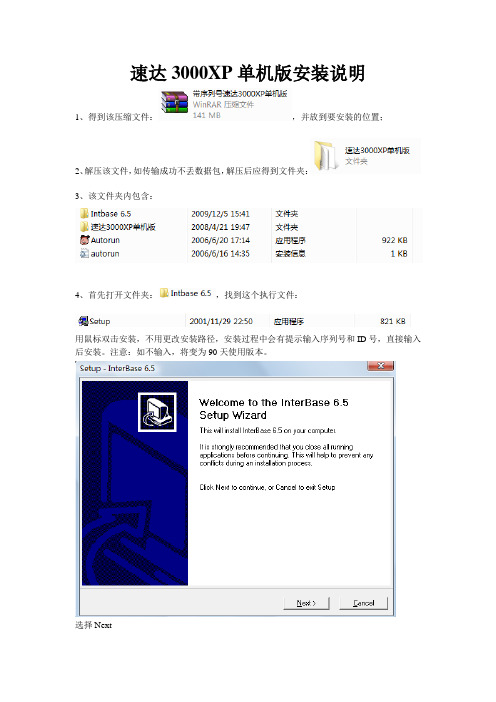
下面的图标,是接扫描枪进行收银时使用的,适合小超市等需要收银的朋友使用,但前提是你必须在速达财务系统内输入完整的客户资料及货品资料方可,否则也是没办法读条码的。
注意:
1、VISTA系统可安装,但无法使用;
2、第一次使用,需打开软件,在进入软件之前新增一个帐套。上面有系统自带的帐套,是举例给你参考的,不要去使用;
选择Next
选择Yes
再选择Next
输入ID和序列号,上面是ID,下面是序列号,输入完毕(直接从记事本中复制过去)选择Next
选择安装路径,建议不用修改,直接Next直 NhomakorabeaNext
再直接Next
选择Install,开始安装数据库
安装中
安装完毕,按Finish结束
5、以上安装完毕后,安装速达3000XP
3、如果不熟悉,可以进入举例的帐套内查看、学习;
输入id和序列号上面是id下面是序列号输入完毕直接从记事本中复制过去选择next安装完毕按finish结束在部分台式机或者笔记本电脑上会有这样的提示这是个加密狗限制共享使用的不用管它不影响正常使用下面的图标是接扫描枪进行收银时使用的适合小超市等需要收银的朋友使用但前提是你必须在速达财务系统内输入完整的客户资料及货品资料方可否则也是没办法读条码的
速达3000XP单机版安装说明
1、得到该压缩文件: ,并放到要安装的位置;
2、解压该文件,如传输成功不丢数据包,解压后应得到文件夹:
3、该文件夹内包含:
4、首先打开文件夹: ,找到这个执行文件:
用鼠标双击安装,不用更改安装路径,安装过程中会有提示输入序列号和ID号,直接输入后安装。注意:如不输入,将变为90天使用版本。
速达3000系列财务部分快速操作指南
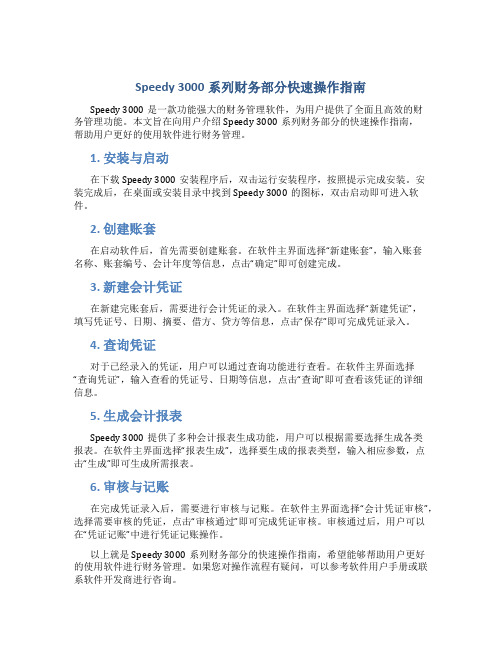
Speedy 3000系列财务部分快速操作指南Speedy 3000是一款功能强大的财务管理软件,为用户提供了全面且高效的财务管理功能。
本文旨在向用户介绍Speedy 3000系列财务部分的快速操作指南,帮助用户更好的使用软件进行财务管理。
1. 安装与启动在下载Speedy 3000安装程序后,双击运行安装程序,按照提示完成安装。
安装完成后,在桌面或安装目录中找到Speedy 3000的图标,双击启动即可进入软件。
2. 创建账套在启动软件后,首先需要创建账套。
在软件主界面选择“新建账套”,输入账套名称、账套编号、会计年度等信息,点击“确定”即可创建完成。
3. 新建会计凭证在新建完账套后,需要进行会计凭证的录入。
在软件主界面选择“新建凭证”,填写凭证号、日期、摘要、借方、贷方等信息,点击“保存”即可完成凭证录入。
4. 查询凭证对于已经录入的凭证,用户可以通过查询功能进行查看。
在软件主界面选择“查询凭证”,输入查看的凭证号、日期等信息,点击“查询”即可查看该凭证的详细信息。
5. 生成会计报表Speedy 3000提供了多种会计报表生成功能,用户可以根据需要选择生成各类报表。
在软件主界面选择“报表生成”,选择要生成的报表类型,输入相应参数,点击“生成”即可生成所需报表。
6. 审核与记账在完成凭证录入后,需要进行审核与记账。
在软件主界面选择“会计凭证审核”,选择需要审核的凭证,点击“审核通过”即可完成凭证审核。
审核通过后,用户可以在“凭证记账”中进行凭证记账操作。
以上就是Speedy 3000系列财务部分的快速操作指南,希望能够帮助用户更好的使用软件进行财务管理。
如果您对操作流程有疑问,可以参考软件用户手册或联系软件开发商进行咨询。
速达软件实施指南
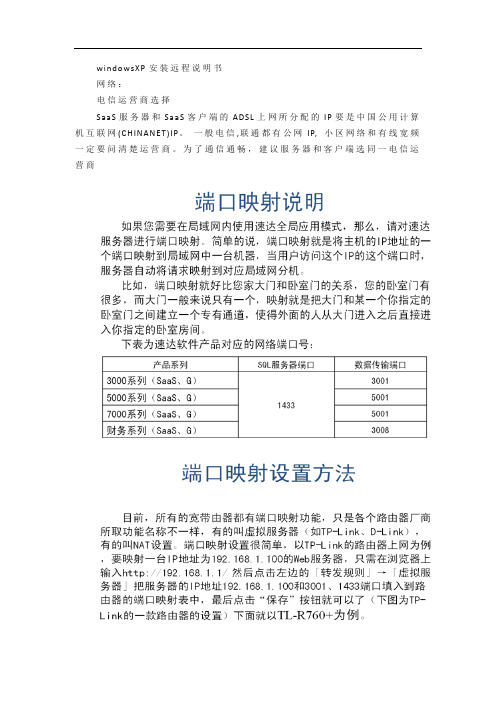
windowsXP安装远程说明书网络:电信运营商选择SaaS服务器和SaaS客户端的ADSL上网所分配的IP要是中国公用计算机互联网(CHINANET)IP。
一般电信,联通都有公网IP, 小区网络和有线宽频一定要问清楚运营商。
为了通信通畅,建议服务器和客户端选同一电信运营商系统:安装W indowsXP Sp3操作系统,最好用完整安装版的W indowsXP Sp3操作系统,Ghost XP Sp3个别应用程序无法启动,会导致速达SaaS 远程无法应用。
安装完成后设置好操作系统用户名密码(最好是超级管理员)。
2.修改系统日期格式本系统要求系统的短日期格式为“yyyy-mm-dd”,如不符合要求,请进行修改。
操作指南点击操作系统的「控制面板」→「区域和语言选项」打开如下界面;点击[自定义],打开如下界面;选择“短日期格式”右侧下拉按钮,将短日期格式设置为“yyyy-mm-dd”,点击[确定]保存设置。
以后,请勿随意修改此设置,以免影响正常使用。
4. 运行Gpedit.msc打开组策略: 计算机配置->管理模板->终端服务->"限制连接数量"改为"已启用",TS 允许的最大连接数改到2以上;5. 确保启用快速用户切换和允许用户远程连接到此计算机:1. 控制面板->用户帐户->更改用户登录或注销的方式->勾选“使用欢迎屏幕”和“使用快速用户切换”,点应用选项;2. 创建新的远程用户3. 桌面->我的电脑上点击右键->属性->远程->点选"允许用户远程连接到此计算机"->选择远程用户->添加...6. 重新启动计算机即可第二步:调整远程桌面连接点击“我的电脑”右键→属性→远程→点击“允许用户远程连接到计算机”如果不通把上面一个也选择“允许从这台计算机发送远程协助申请”也选择从另一台计算机通过远程桌面网络连接到此计算机。
速达财务软件使用教程
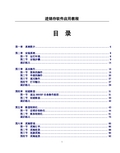
进销存软件应用教程目录第一章系统简介 (6)第二章安装系统 (8)第一节运行环境 (8)第二节安装步骤 (9)课后练习 (14)第三章基本操作 (15)第一节资料的操作 (15)第二节单据的操作 (20)第三节通用操作 (27)第四节打印输出 (27)课后练习 (29)第四章创建账套 (31)第一节速达3000XP业务操作流程 (31)第二节创建账套 (33)课后练习 (40)第五章账套初始化 (43)第一节进销存初始化 (44)第二节账务初始化 (61)课后练习 (75)第六章采购管理 (85)第一节采购订单 (86)第二节采购收货 (88)第三节现款采购 (90)第四节采购退货 (92)进销存认证系列教材第五节估价入库 (94)第六节采购付款 (95)第七节采购费用分摊 (97)课后练习 (99)第七章仓库管理 (103)第一节仓库调拨 (104)第二节库存盘点 (105)第三节领料 (107)第四节退料 (108)第五节产品进仓 (109)第六节组装与拆卸 (111)第七节存货调价 (114)第八节其他库存变动 (115)课后练习 (117)第八章销售管理 (119)第一节销售订单 (120)第二节销售开单 (122)第三节现款销售 (124)第四节销售退货 (126)第五节委托代销 (128)第六节代销结算 (129)第七节销售收款 (132)课后练习 (135)第九章 POS销售 (137)第一节资料准备 (138)第二节 POS销售单 (140)第三节 POS出入款单 (141)第四节调整POS零售批次 (142)第五节 POS日结 (143)第六节 POS日结单 (144)课后练习 (145)第十章现金银行 (147)进销存软件应用教程第一节费用开支 (148)第二节其他收入 (149)第三节银行存取款 (151)课后练习 (152)第十一章固定资产 (153)第一节固定资产增加 (154)第二节固定资产减少 (157)第三节工作量输入 (159)第四节计提折旧 (160)第五节反计提折旧 (162)第六节固定资产表单 (163)课后练习 (164)第十二章工资核算 (165)第一节资料准备 (166)第二节工资数据录入 (173)第三节支付工资 (176)第四节工资费用分配 (177)第五节工资条及工资报表 (178)课后练习 (179)第十三章客户关系 (181)第一节客户管理 (182)第二节联系人管理 (184)第三节机会管理 (186)第四节行动管理 (188)第五节销售管理 (191)第六节货品管理 (193)第七节费用管理 (196)第八节服务管理 (197)第九节共享中心 (200)课后练习 (202)第十四章办公管理 (203)第一节基础资料设置 (204)进销存认证系列教材第二节文件审批 (205)第三节公告管理 (211)第四节工作日记 (214)第五节通讯录 (215)第六节备忘录 (216)课后练习 (218)第十五章业务报表及经营分析 (219)第一节业务报表 (220)第二节特色报表简介 (227)第三节经营分析 (232)课后练习 (238)第十六章进销存月未处理 (240)第一节重算库存成本 (241)第二节结转成本费用 (242)第三节进销存期末结账 (244)第四节进销存期间反结账 (246)课后练习 (247)第十七章账务系统 (248)第一节凭证录入 (249)第二节凭证查找 (252)第三节凭证审核 (255)第四节凭证登账 (257)第五节期末调汇 (258)第六节结转本期损益 (259)第七节期末结账 (261)第八节会计账表 (262)课后练习 (266)第十八章打印样式 (268)第一节打印样式设计 (268)第二节设置套打样式 (280)第三节打印参数的设置 (282)第四节打印输出 (283)进销存软件应用教程课后练习 (285)第十九章日常维护 (286)第一节系统维护 (287)第二节导入导出 (292)第三节账套维护 (299)课后练习 (308)进销存认证系列教材第一章系统简介“速达3000XP 3G”系列产品是速达3G Family即第三代速达软件家族的重要成员之一,它是速达软件专门为中国中小企业用户度身定做的一款管理软件,自面市以来,以其友好的操作界面、清晰的业务流程、强大的业务功能,快速解决了中小企业应用信息化管理工具的难题,实现了企业财务业务一体化管理的目的,引领着中国中小企业实现管理变革,提高核心竞争力。
速达财务软件操作说明
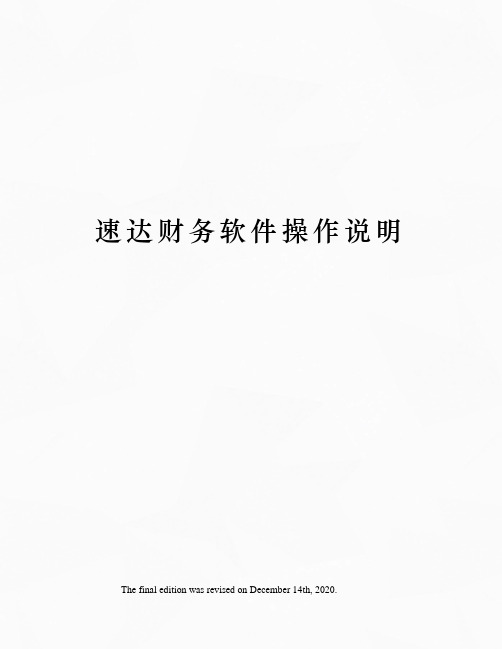
速达财务软件操作说明 The final edition was revised on December 14th, 2020.速达3000财务软件操作说明软件建账、初始化是一个非常重要的步骤,是正常使用软件的基础:好的建账设置和数据初始化将会充分发挥软件的作用,以后的工作将会事半功倍;相反,可能会导致事倍功半,甚至可能导致无法正常使用。
所以,理解建账、初始化时的一些设置就非常必要了。
下面将针对速达3000系列进销存软件的建账、初始化作作一个详细说明。
(以速达版本为例)一、建账:1、选择要创建的帐套类型“创建一个标准帐套”:该选项是3000系列软件建账的唯一选择;“创建一个总部帐套”和“创建一个连锁帐套”:这两个选项仅仅是针对“速达DMS”和“速达医药管理DMS”软件的;二、配置帐套与企业相关的信息1、帐套代号:计算机管理账套是按照文件的方式进行管理的,因此每个账套必须有一个文件名,在这里我们称之为账套代号。
该代号为十个字节长度,可由字母、数据或汉字组成;帐套文件就是以帐套代码为名称的数据库文件;例如:帐套代号为“evalue="1" HasSpace="False" Negative="False" NumberType="1" TCSC="0">001”,则帐套文件就是软件安装目录下“data”中的“”文件;2、企业名称:在企业名称编辑框中输入公司的全名;企业名称将显示于单据与报表的显着位置;3、所属行业:软件提供了“商品流通企业”、“工业企业”、“外商投资商业企业”、“外商投资工业企业”等十三个行业供选择,这个选项是必须选择的,用户可根据自己公司的实际情况来决定,以后不能修改。
4、纳税性质:按照税法的有关规定,速达软件将纳税人分为“一般纳税人”和“小规模纳税人”,用户可以根据企业的实际情况进行选择。
速达8.75安装说明

4.把速达8.75破解补丁三个文件,复制到速达3000Xp服务器的目录里,具体的安装位置可以在开始--程序--速达XP服务器属性。看下位置在那里
5.复制好了,启动速达XP3000服务器,SA密码默认为2099,进去后点启动图标变绿色的就行!
8.75安装说明
1.关掉360之类的杀毒软件,并解压,msde2000la .速达8.75原版正式版.速达8.75破解补丁三个压缩包
2.先安装msde2000la,点setuP.exe 安装,自动运行结束就完成了!
3.安装速达8.75原版正式版100MB那个压缩包,里面两个文件夹都需要安装,不分先后。最好不要改变速达的默认安装的目录,需要装D盘把,把前面路径的C改成D就行了,其它不变,装好重启一下
速达软件安装与使用

软件安装与使用第一节系统软硬件环境配置1第二节服务器操作系统安装2第三节软件服务器安装4第四节软件服务器启用8第五节软件产品注册10第六节软件客户端安装15第七节软件客户端启用16第八节全局应用购买指南错误!未定义书签。
速达软件支持Windows2000以上操作系统,包括微软最新推出Vista/Windows7操作系统,数据库支持MSDE/Express/SQL Server2000/2005,具体配置要求和安装步骤如下:建议在安装系统之前请您做好以下准备工作:1. 按照下述有关运行环境配置的要求,配置好硬件和软件环境;2. 必须能够登录互联网,建议配备ADSL等宽带上网。
第一节系统软硬件环境配置为了保证系统能够顺畅地运行,请您按照下述表格中的要求来配置运行本系统的硬件环境和软件环境。
系统基本配置表服务器客户端硬件配置CPU 2.8GHz800MHz内存2G RAM512M RAM硬盘80G空间20G空间LAN带宽 100Mbps带宽 100Mbps WAN带宽 4M ADSL带宽 2M ADSL操作系统Windows 2000/XPWindowsVista/Windows 7WindowsServer2003/2008Windows2000/XPWindowsVista/Windows7建议●安装服务器建议您采用Windows Server版本,可避免操作系统用户连接数限制问题。
●Windows Server 2003分为多个版本,以常用的标准版来说又分为32位系统和64位系统,其中32位系统最大支持4G内存,64位系统最大支持8G内存,在配置硬件系统时请留意;●为确保数据安全,建议系统采用NTFS格式分区;●为方便数据导入导出,还需要用户自行安装Microsoft Office办公软件;第二节服务器操作系统安装本软件支持Windows多种操作系统,但安装服务器建议您采用Windows Server版本,这样做可避免多人使用时,用户连接数超出操作系统限制问题。
- 1、下载文档前请自行甄别文档内容的完整性,平台不提供额外的编辑、内容补充、找答案等附加服务。
- 2、"仅部分预览"的文档,不可在线预览部分如存在完整性等问题,可反馈申请退款(可完整预览的文档不适用该条件!)。
- 3、如文档侵犯您的权益,请联系客服反馈,我们会尽快为您处理(人工客服工作时间:9:00-18:30)。
软件安装与使用第一节系统软硬件环境配置 (1)第二节服务器操作系统安装 (2)第三节软件服务器安装 (3)第四节软件服务器启用 (6)第五节软件产品注册 (8)第六节软件客户端安装 (13)第七节软件客户端启用 (13)第八节全局应用购买指南.................................. 错误!未定义书签。
速达软件支持Windows2000以上操作系统,包括微软最新推出Vista/Windows7操作系统,数据库支持MSDE/Express/SQL Server2000/2005,具体配置要求与安装步骤如下:建议在安装系统之前请您做好以下准备工作:1、按照下述有关运行环境配置的要求,配置好硬件与软件环境;2、必须能够登录互联网,建议配备ADSL等宽带上网。
第一节系统软硬件环境配置为了保证系统能够顺畅地运行,请您按照下述表格中的要求来配置运行本系统的硬件环境与软件环境。
系统基本配置表服务器客户端硬件配置CPU 2、8GHz 800MHz内存2G RAM 512M RAM硬盘80G空间20G空间LAN 带宽 100Mbps 带宽 100Mbps WAN 带宽 4M ADSL 带宽 2M ADSL操作系统Windows 2000/XPWindows Vista/Windows 7Windows Server 2003/2008Windows 2000/XPWindows Vista/Windows 7建议●安装服务器建议您采用Windows Server版本,可避免操作系统用户连接数限制问题。
●Windows Server 2003分为多个版本,以常用的标准版来说又分为32位系统与64位系统,其中32位系统最大支持4G内存,64位系统最大支持8G内存,在配置硬件系统时请留意;●为确保数据安全,建议系统采用NTFS格式分区;●为方便数据导入导出,还需要用户自行安装Microsoft Office办公软件;第二节服务器操作系统安装本软件支持Windows多种操作系统,但安装服务器建议您采用Windows Server版本,这样做可避免多人使用时,用户连接数超出操作系统限制问题。
下面以Windows Server 2003与Windows XP为例说明服务器操作系统安装配置过程。
如果您用户数超出10个以上,建议您采用Windows Server 2003/2008(一)安装Windows Server 2003操作系统(推荐使用)1.服务器操作系统安装A.在BIOS中设置以光驱启动;B.将硬盘按照NTFS格式进行分区,建议系统剩余空间在20G以上;C.授权模式采用每服务器,同时连接数改为999;D.以工作组模式安装,设置正确的工作组名,目前系统暂不支持计算机域模式;E.点击「开始」→「控制面板」→「网络连接」,用鼠标右键单击“本地连接”图标,选择浮动菜单中的“属性”,选择“Internet 协议 (TCP/IP)”,点击[属性],点选“使用下面的IP地址”,将备用DNS服务器设为 202、96、128、166或202、96、128、86;F.点击「开始」→「控制面板」→「区域与语言选项」→「区域选项」→「自定义」→「日期」将短日期格式改为yyyy-MM-dd;G.安装Windows Server 2003 SP2补丁包;H.重启机器,操作系统安装完毕。
2.修复操作系统漏洞A.安装360安全卫士或其她同类型软件;B.运行上述软件,点击“修复漏洞”,开始自动检测系统漏洞;C.确认“全选”后,点击[修复选中漏洞],直至修复完毕;D.重启机器,操作系统漏洞修复完毕。
如果您用户数在10个以内,您可采用Windows XP(二)操作系统为Windows XP时1.操作系统安装A.在BIOS中设置以光驱启动;B.将硬盘按照NTFS格式进行分区,建议系统剩余空间在20G以上;C.点击「开始」→「控制面板」→「网络连接」,用鼠标右键单击“本地连接”图标,选择浮动菜单中的“属性”,选择“Internet 协议 (TCP/IP)”,点击[属性],点选“使用下面的IP地址”,将备用DNS服务器设为 202、96、128、166或202、96、128、86;D.点击「开始」→「控制面板」→「区域与语言选项」→「区域选项」→「自定义」→「日期」将短日期格式改为yyyy-MM-dd;E.安装Windows XP SP3补丁包;F.重启机器,操作系统安装完毕。
2.修复操作系统漏洞(同上)第三节软件服务器安装服务器程序主要用于维护账套数据以及管理客户端对服务器的访问控制,下面以速达3000G-XP工业版为例进行说明。
1.您如果就是正式用户,安装前一定要记得将软件锁插入到计算机的USB接口;2.将速达3000G-XP软件的安装光盘放入光驱,系统自动显示安装界面(如图);图13.点击[安装速达3000G-XP工业版],安装程序经过解压缩后会显示欢迎安装界面,点击[下一步],显示“许可证协议”界面,选择“我接受许可证协议中的条款”,然后点击[下一步]打开如下窗口;图24.本机如果只想做服务器用,您只需勾选“服务器”选项;如果您还想做客户端使用,您就必须同时选择“服务器”与“客户端”,然后点击[下一步]继续安装;5.安装程序自动检查当前操作系统就是否已安装数据库,如果没有安装,安装程序将自动识别Vista/Win7安装Express数据库,其它系统安装MSDE数据库。
当然,如果本机已安装SQL Server数据库,安装程序将自动跳过数据库安装。
图3提示●为了数据安全,在数据库安装前需要设置数据库管理员(sa)密码,数据库密码最好大于等于6位,一般采用数字与字母混合组成,有利于提高安全性。
●注意:最好用纸或其它方法记住该密码,以便以后进行数据维护。
6.在安装路径选择界面,默认安装在操作系统程序组目录下(C:\ProgramFiles\SuperData\速达3000G-XP工业版),但强烈建议您不要安装在默认路径下,最好选择其它盘符如:D:盘,E:盘,比如:D:\SuperData\速达3000G-XP工业版, 这样做可以避免免操作系统备份或还原时导致数据丢失;图47.到此,安装设置已经完成,点击[下一步]将开始程序安装,您只需根据提示与默认值完成所有安装;8.记住安装完成后,根据提示一定要重启机器;9.重启机器后,点击系统桌面图标,运行速达3000G-XP工业服务器或者点击操作系统的「开始」→「所有程序」→「速达软件」,运行“速达3000G-XP工业服务器”;第四节软件服务器启用第一次运行速达3000G-XP工业服务器,可能会比较慢,因为系统会自动挂接数据库模板,需要大概2到3分钟时间;数据库模板挂接成功后,会提示您进行产品注册,根据提示注册完,将显示如下服务器管理界面。
图5软件服务器主要用于:启动/停止服务、帐套维护(数据备份、恢复、修复)、在线用户管理、网络端口设置、动态域名管理等。
同时可随时了解当前在线用户情况,包括用户数,登录时间、使用账套名称、使用账套用户、客户计算机名称、客户计算机IP地址、客户网络用户名,以及连接端口等详细信息。
服务器运行后会在操作系统桌面通知区域显示一个小图标 (图标为绿色表示服务处于启用状态,图标为红色表示未启用),用鼠标右键单击此图标,从浮动菜单中选择“显示窗口”也同样可以打开服务器操作界面,如下图:图6提示●如果您就是正式版用户,在启动服务前一定要记得把软件锁插入计算机的USB接口;●如果已插入软件锁还显示就是“试用版”说明软件锁没有检测到,请选择其它USB接口,再重新启动服务;●您可以选择“当启动操作系统时自动启动服务”来以服务形式启动速达软件服务器,这样做好处就是:您无须登录计算机,就可以启动速达软件服务器;第五节软件产品注册1.启动软件服务器,如果软件未注册,系统将提示您进行注册,如果您就是正式版用户强烈建议您立即注册,不然您的局域网站点锁与全局应用将无法使用;同时如果超出十五天您再不注册,软件服务器将无法启动。
提示●注册时需要连接互联网进行产品验证,所以您的计算机一定要具备上网条件;●如果您就是正式版用户,在启动服务前一定要记得把软件锁插入计算机的USB接口;●如果已插入软件锁还显示就是“试用版”说明软件锁没有检测到,请选择其它USB接口,再重新启动服务;●如果您暂时不想注册,您可以点击[取消]暂时不注册,但就是您只能使用十五,十五天后,软件服务器将无法启动,这时您必须注册,否则软件无法使用。
●软件未注册,启动软件服务器后会显示“15天后到期,请注册”字样,如下图:图72.您可以按照提示进行注册,或点击服务器操作界面的“软件注册”开始注册;图83.请仔细阅读许可协议,如同意该协议请点击[下一步],系统打开“注册信息”界面;图94.系统会自动识别您所购产品的相关信息,比如:软件名称、软件版本等,请在此页面输入注册码与贵公司的基本信息,比如公司名称、详细地址、联系人、电子邮箱、电话等(其中蓝色字体的项目为必填信息)。
提示●如果您就是正式版用户,在注册前建议您先核对产品名称就是否与包装一致;●注意如果就是正式版(已插入软件锁),产品名称后不应该显示试用版字样;●注册码可在产品包装中“速达软件许可证书”找到,该码就是速达产品唯一标识,建议您保管好该证书,以便售后服务使用。
●注意您填的注册信息必须真实有效,以方便售后服务及回访。
输入完毕点击[下一步];图105.对于正式版用户来说,产品包装中可能根据市场需要,附送了n套全局应用,包括令牌锁与年费卡,注册时必须一起启用(试用版无此步骤);6.最后,请确认您的电脑已连接互联网,然后点击[注册],完成注册过程,系统将检测产品注册码、软件锁,令牌锁、年费卡等注册信息的有效性,如果通过检验系统会提示您注册成功,点击[完成]结束注册过程。
提示●本软件采用在线注册方式,所以要求电脑必须能够上网;●本软件已限定销售区域,如软件注册使用区域与软件包装上限定销售区域不符,将会影响软件后续正常使用及售后服务,请您在注册时认真加以核实;●如果您暂时不想进行产品注册,按[取消]可以跳过注册,下次登录软件时系统仍然会提示您进行注册,如果不注册软件只能使用15天;●注册码附在您所购产品的“速达软件许可证书”上,在进行产品注册时必须录入,产品注册成功后,可查瞧软件“帮助”菜单的“关于”来获取;●电子邮箱与手机号码必须填写正确,以便系统能够自动回复正确的注册信息;●如果在注册过程中,系统提示“无法连接互联网”,则需要检查操作系统数据执行保护功能的设置,详见系统帮助;第六节软件客户端安装安装客户端与安装服务器过程基本相同,只就是在选择功能窗口中需要选择就是安装客户端程序还就是POS前台程序。
